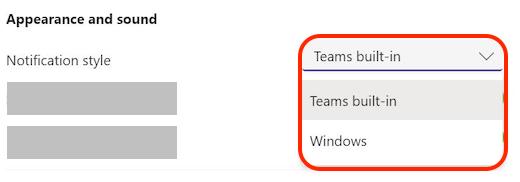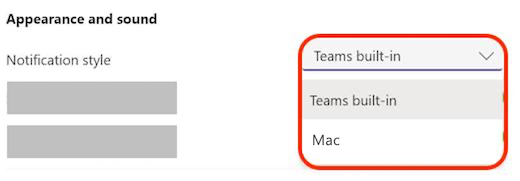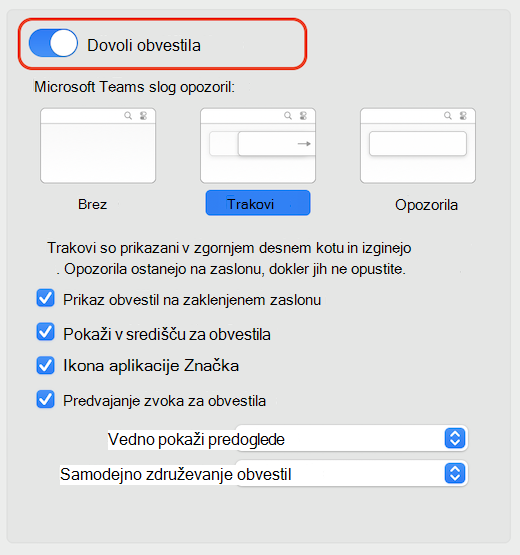Opomba: Ta članek je služil svojemu namenu in ga bomo kmalu odstranili. Ker želimo odstraniti sporočila »Strani ni bilo mogoče najti«, odstranjujemo znane povezave. Če ste ustvarili povezave do te strani, jih odstranite. Skupaj bomo poskrbeli, da bo splet povezan.
Zdaj lahko izbirate med slogi namiznih obvestil v aplikaciji Teams: privzeta purpurna obvestila v aplikaciji Teams ali slog obvestil za vašo napravo.
Če želite, da obvestila upoštevajo nastavitve vaše naprave »Ne motite« in druge nastavitve, izberite Windows ali Mac, odvisno od vaše naprave.
Za Windows 10:
Po preklopu bodo obvestila v aplikaciji Teams dostavljena prek središča za obvestila sistema Windows in bodo premaknjena v središče za opravila, če zamudite obvestila.
-
V zgornjem desnem kotu aplikacije Teams izberite Nastavitve in drugo
-
V razdelku Videz in > slog obvestila na spustnem seznamu izberite Windows.
-
Če želite preklopiti nazaj na privzete pasice z obvestili, sledite prejšnjim korakom in nato izberite Vgrajene aplikacije Teams.
Za macOS 10.15 in novejšo posodobitev:
Po preklopu bodo obvestila v aplikaciji Teams dostavljena v središče za obvestila za Mac in ostala tam, če zamudite obvestila.
-
V zgornjem desnem kotu aplikacije Teams izberite Nastavitve in drugo
-
V razdelku Videz in > Izberite Slog obvestila na spustnem seznamu izberite Mac.
-
Prikaže se obvestilo, ki vas pozove, da dovolite obvestila v aplikaciji Teams. Kliknite to obvestilo ali pa pojdite v meni Apple v zgornjem levem kotu naprave Mac in izberite System Preferences (Nastavitve sistema) > Notifications ... Na seznamu aplikacij na levi strani okna Obvestila izberite Microsoft Teams in vklopite možnost Dovoli obvestila.
-
Če želite preklopiti nazaj na privzete pasice z obvestili, sledite prejšnjim korakom in nato izberite Vgrajene aplikacije Teams.